Xlpd打印PS和PCL文件教程
 李小二 发布于2020-06-02 阅读(1633)
李小二 发布于2020-06-02 阅读(1633)
扫一扫,手机访问
Xlpd如何打印PS和PCL文件?本集正软小编教大家Xlpd如何打印PS和PCL文件操作方法,希望大家能够喜欢。
Xlpd打印PS和PCL文件教程
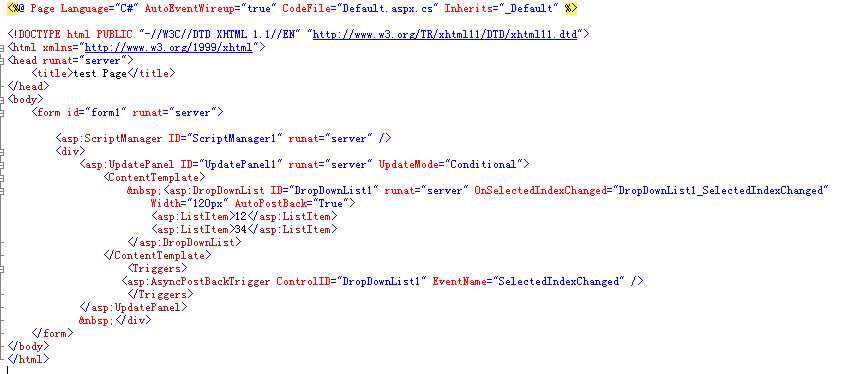
图1:打印PS和PCL文件
PS(postscript)和PCL(打印机命令语言)文件是通过相应的OS打印机驱动程序的应用程序进行处理。文件被发送到打印机和打印执行。要打印PS/PCL文件,文件则一定要被发送到打印机。
打印PS和PCL文件,具体操作如下:
1、打开Xlpd,选择一个队列进行打印,如果队列不存在,则选择默认队列
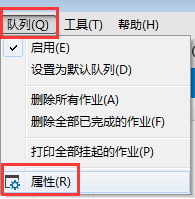
图2:选择队列属性
2、在队列菜单中选择“属性”
3、点击“数据格式”选项卡
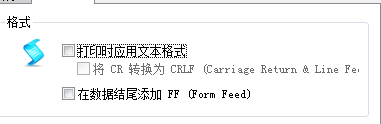
图3:去除打印时应用文本格式的勾选
4、取消对“打印时应用文本格式”的勾选,类似的操作还有:Xlpd如何在应用程序中直接打印文件
5、点击确定
6、远程主机给出一个命令用LPD打印机来打印PS文件。命令如下:
$ lpr -Pserver test.ps
或者
$ lpr -dserver test.ps
注:打印机使用的是打印机语言而不是PS和PCL,使用的打印机驱动程序支持应用程序中相应的语言。
以上便是Xlpd如何打印PS和PCL文件的具体操作,想要体验更多精彩敬请下载Xmanager中文版。
本文转载于:https://www.xshellcn.com/zhishi/ps-pcl.html 如有侵犯,请联系admin@zhengruan.com删除
上一篇:什么是Xmanager
下一篇:xftp设置传输类型教程
产品推荐
-

售后无忧
立即购买>- DAEMON Tools Lite 10【序列号终身授权 + 中文版 + Win】
-
¥150.00
office旗舰店
-

售后无忧
立即购买>- DAEMON Tools Ultra 5【序列号终身授权 + 中文版 + Win】
-
¥198.00
office旗舰店
-

售后无忧
立即购买>- DAEMON Tools Pro 8【序列号终身授权 + 中文版 + Win】
-
¥189.00
office旗舰店
-

售后无忧
立即购买>- CorelDRAW X8 简体中文【标准版 + Win】
-
¥1788.00
office旗舰店
-
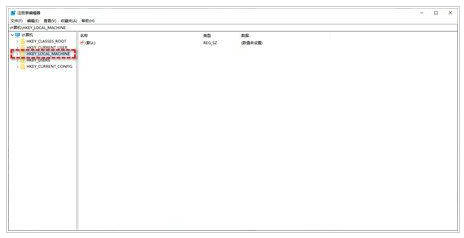 正版软件
正版软件
- Win11文件夹加密无法勾选的解决方法
- 有些文件夹想要加密,但是却无法勾选需要加密的文件夹,加密失败该怎么办呢?下面我们就来看看详细的解决办法。1、首先需要使用Win+R快捷键调出运行界面,在输入框中输入regedit进入注册表编辑器。2、在注册表编辑器界面中,进入HKEY_LOCAL_MACHINE\System\CurrentControlSet\Control\FileSystem文件夹中。3、在界面中把FileSystem文件夹打开,随后在窗口右侧找到NtfsDisableEncryption文件,并将其值改为0。4、然后点击确定按钮,
- 1分钟前 win11 文件夹加密 0
-
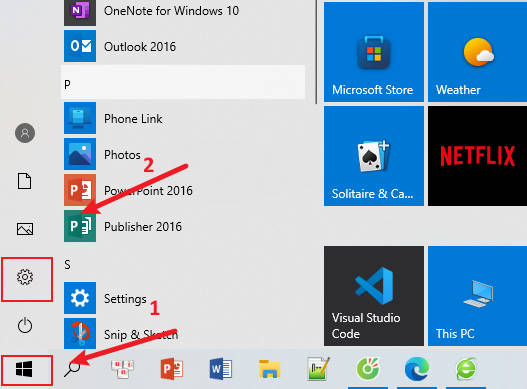 正版软件
正版软件
- 如何更新Windows 10系统及更新操作步骤
- 如果你的电脑系统是win10,人最近又遇到一下更新系统上的问题的话,下面就和小编一起来看一下windows10更新教程吧。1.首先点击左下角的开始图标。.打开开始菜单之后,我们点击菜单中的设置图标。2.进入到设置界面之后,我们点击更新与安全图标。4.在界面中点击左侧菜单中的windows更新选项。5.进入到更新界面之后,我们点击检测更新按钮。检测完成之后,我们就可以点击下方的立即下载并安装按钮。
- 21分钟前 更新 0
-
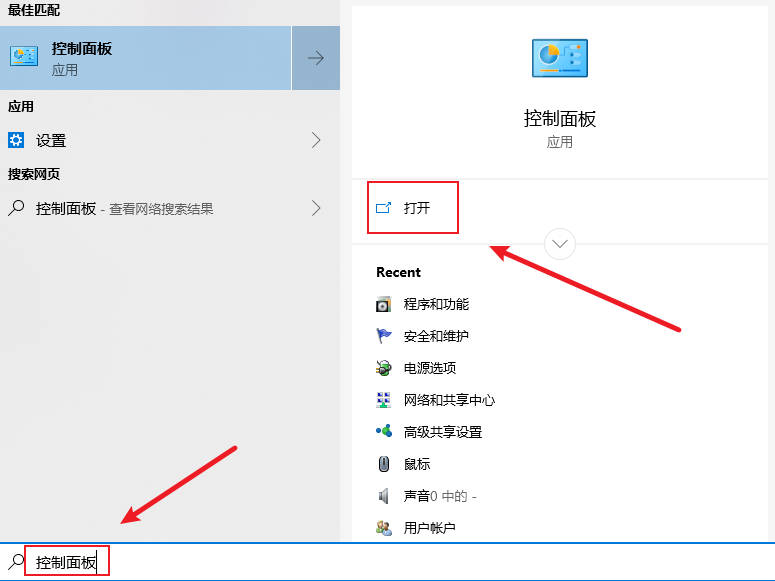 正版软件
正版软件
- 解决Win10新建IIS时遇到依赖服务或组无法启动的问题_修复依赖服务器的多种方法
- 最近,一些windows10系统用户在新建iis站点时,遇到了错误提示“错误1068:依赖服务或组无法启动”,这是怎么回事呢?我们该怎么操作呢?详细请看下文介绍。1、点击左下角开始菜单旁【搜索】,然后输入【控制面板】,在系统给出的最佳匹配项中,点击【打开】控制面板应用;2、路径【控制面板-所有控制面板项】,所有控制面板项窗口中,切换到【大图标】查看方式,然后找到并点击【程序和功能】;3、控制面板-所有控制面板项-程序和功能,程序和功能窗口,点击左侧的【启用或关闭Windows功能】
- 36分钟前 iis win10 0
-
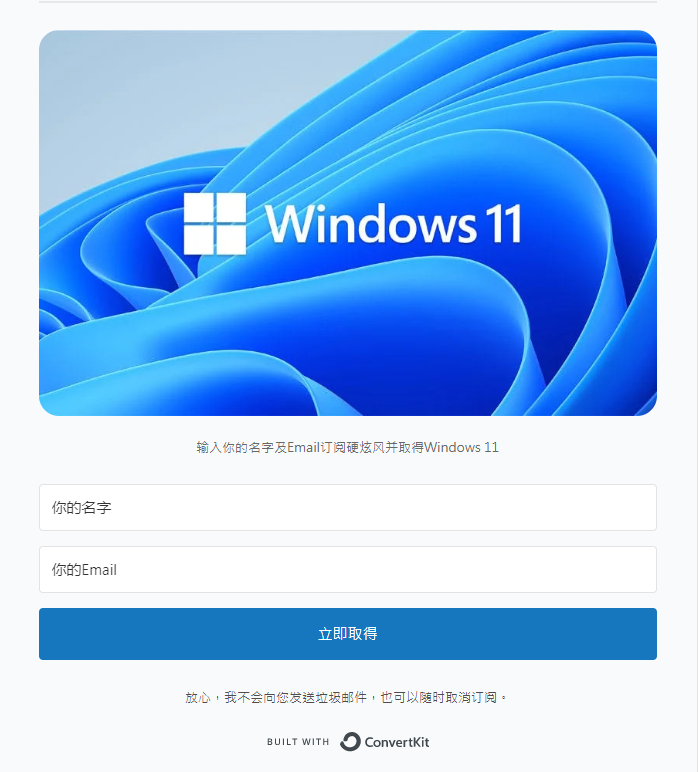 正版软件
正版软件
- 【教学】旧电脑也能升级Windows_11的完整攻略大公开!
- 已更新能直接在旧电脑上「重灌」和「升级」的繁体中文版Windows11ISO映像档啰!赶快到文章中取得Windows11吧!还不知道Windows11详细功能和细节的,可以先看看这篇。【教学】全新的微软作业系统Windows11推出了!但是你的电脑支援吗?OK,大家都知道Windows11的有规格的限制了,如果电脑不是Intel第八代、Ryzen2000以上的CPU和主机板没有支援TPM2.0的话,将无法支援Windows11!这些CPU都是差不多在2017、2018年那个时候推出的世代,等于说若不是近四
- 56分钟前 电脑 教学 0
-
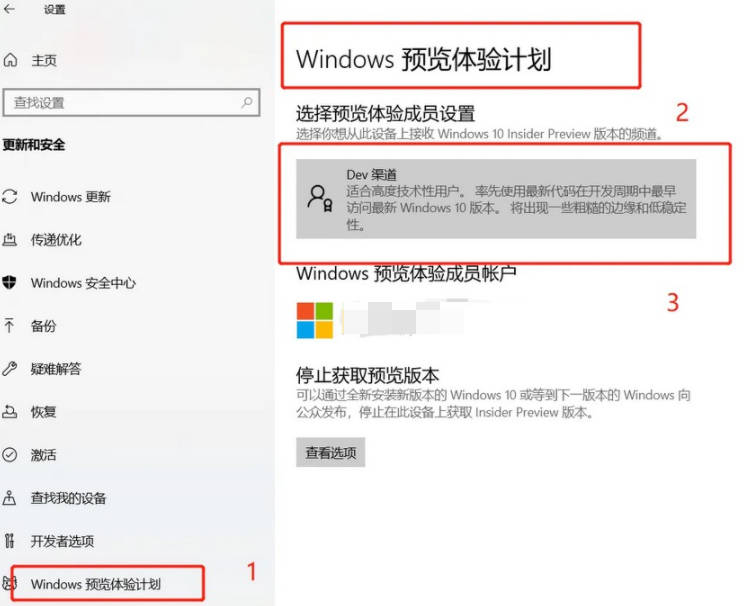 正版软件
正版软件
- 了解如何在Win11安装过程中跳过密钥
- win11安装器怎么跳过密钥?不少网友想安装win11系统,体验下最新的系统的功能和新颖的操作界面,但是按照官方的方法的话,不知道win11安装怎么跳过密钥,自己没有密钥。下面就教下大家win11安装跳过密钥的方法。如果安装停留在输入密钥的界面,无法点击“跳过”或者“下一步”,可以尝试加入Windowsinsiderpreview然后,在Windows更新界面,通过Windowsupdate搜索并升级更新Windows11版本如果你已经申请Windows预览
- 1小时前 21:10 win11 安装器 0
最新发布
-
 1
1
- KeyShot支持的文件格式一览
- 1802天前
-
 2
2
- 优动漫PAINT试用版和完整版区别介绍
- 1842天前
-
 3
3
- CDR高版本转换为低版本
- 1987天前
-
 4
4
- 优动漫导入ps图层的方法教程
- 1841天前
-
 5
5
- 修改Xshell默认存储路径的方法教程
- 1853天前
-
 6
6
- ZBrush雕刻衣服以及调整方法教程
- 1838天前
-
 7
7
- Overture设置一个音轨两个声部的操作教程
- 1831天前
-
 8
8
- CorelDRAW添加移动和关闭调色板操作方法
- 1880天前
-
 9
9
- PhotoZoom Pro功能和系统要求简介
- 2007天前
相关推荐
热门关注
-

- Xshell 6 简体中文
- ¥899.00-¥1149.00
-

- DaVinci Resolve Studio 16 简体中文
- ¥2550.00-¥2550.00
-

- Camtasia 2019 简体中文
- ¥689.00-¥689.00
-

- Luminar 3 简体中文
- ¥288.00-¥288.00
-

- Apowersoft 录屏王 简体中文
- ¥129.00-¥339.00